ギガファイル便の受け取り方
こんにちは!森下です。
ギガファイル便にてファイルを受け渡しすることが多いので、使い方をこちらにまとめます。
受け取り方法が分かりづらくお手数をおかけしますが、よろしくお願いいたします!
ギガファイル便とは?
インターネット上で大きなファイルを送る時に使われる無料サイトです。
例えば、大量のファイルをメールやLINEに直接送ってしまうと、アプリの容量を無駄に消費したり、重すぎて開けない場合があります。
ギガファイル便を使うと、ネット空間にその大きなファイルを置いて、その場所をお客様に伝えることで、お客様自信でファイルにアクセスしてもらうことができるイメージです。
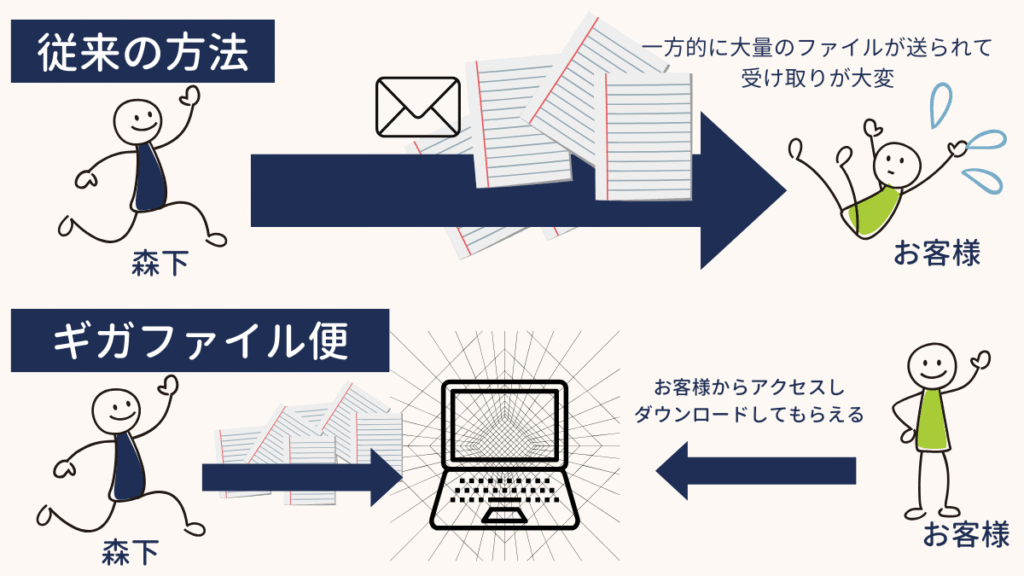
ギガファイル便は無料サイトなので、広告が出てしまうのですが…全て「close」で閉じてもらえれば問題なく受け取ってもらえますのでご安心ください!
スマホでのお受け取り
一連の流れをお送りします
- LINEにてURLをお送りします
- そのURLをクリック
- 飛び先からダウンロードしていただく
簡単な流れは、PCでの受け取りも、スマホでの受け取りも同じで、URLをクリックしていただき、ダウンロードしていただくだけなのですが、わかりづらい部分もありますので実際の操作画面を見ながら説明します!
まず、私からお送りするファイルのURLをクリックしてください。
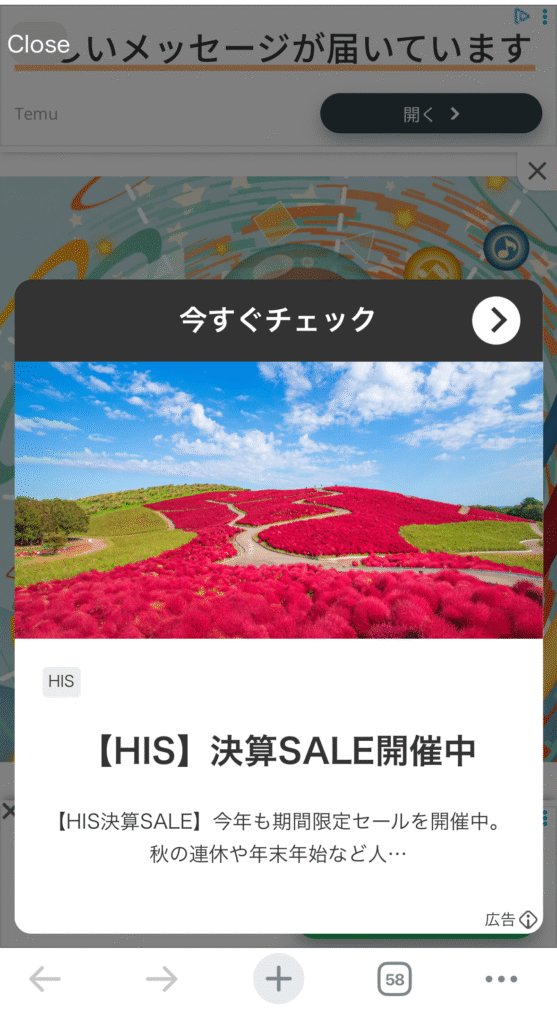
URLをクリックしていただいたら、画像のように、広告が画面いっぱいに出ます…
これは全く関係ない広告になるので、左上のcloseを押して閉じてください。
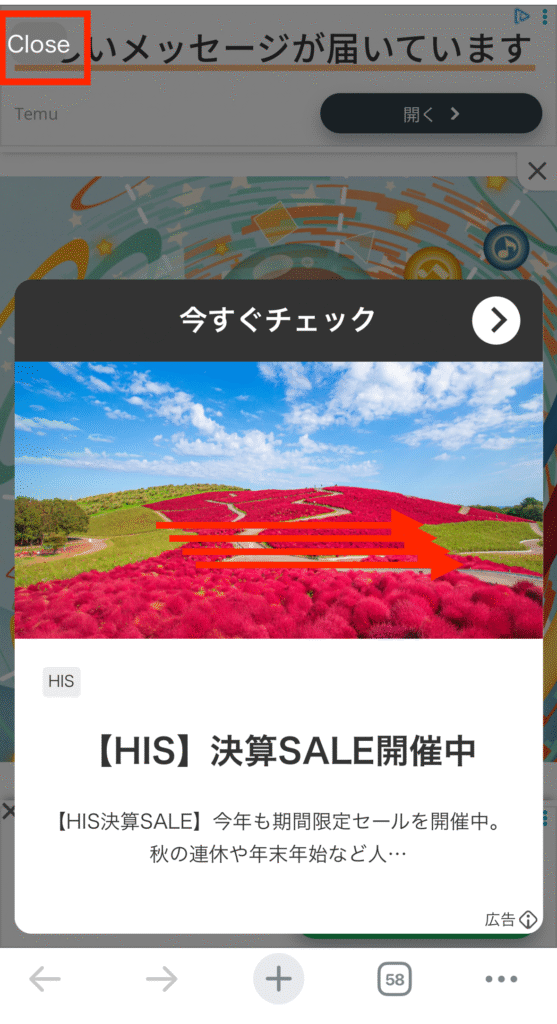
広告を閉じるボタンは、画像では上に出ていますが、下の方に出る場合もあるので、すぐに見つからない場合も下の方をご確認ください。
広告を閉じると、このような画面になります。
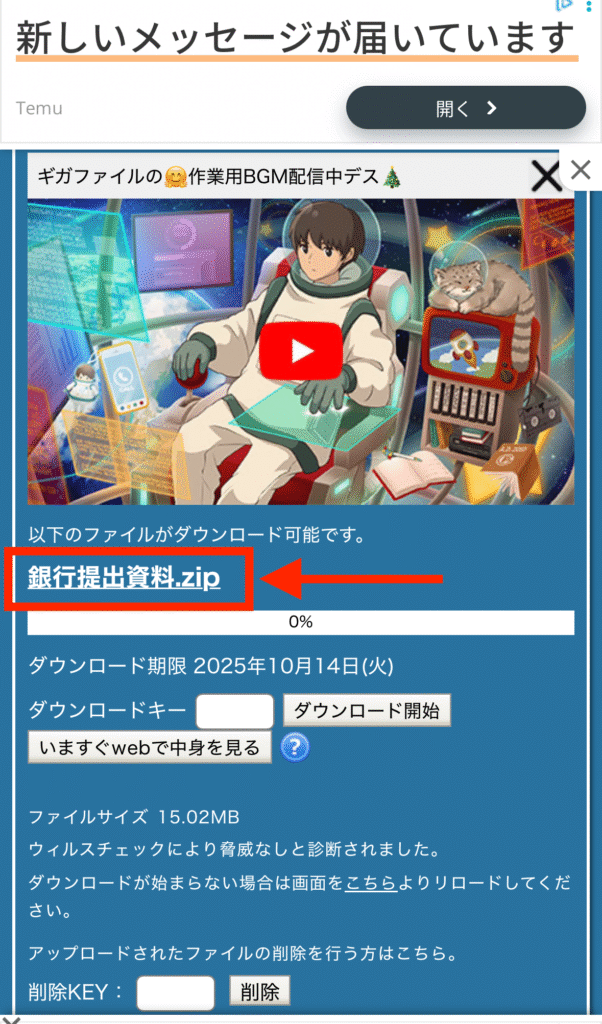
画像の赤色資格部分をクリックしてダウンロードしてください。
ダウンロードが進まない場合
LINEアプリから直接クリックするとバグが起きやすいようです。
LINEの画面からURLをコピーしてブラウザ(SafariやChrome)に直接貼り付けて再度お試しください。
これで完了です!
パソコンでお受け取りの場合
一連の流れ
- メールの中のURLをクリック
- 出てくる広告類は閉じる
- ダウンロードをクリック
スマホと同じ流れでダウンロードいただけます。
パソコンだとこのように広告が表示されます。「閉じる」がわかりづらいのですが、私のパソコンでは左下に表示されていました。

閉じてもらえれば、ギガファイル便のページに遷移します。
そのまま下にスクロールしていただければ、画像のような画面が出ますので、ファイル名をクリック(画像では赤色四角の部分)して完了です。
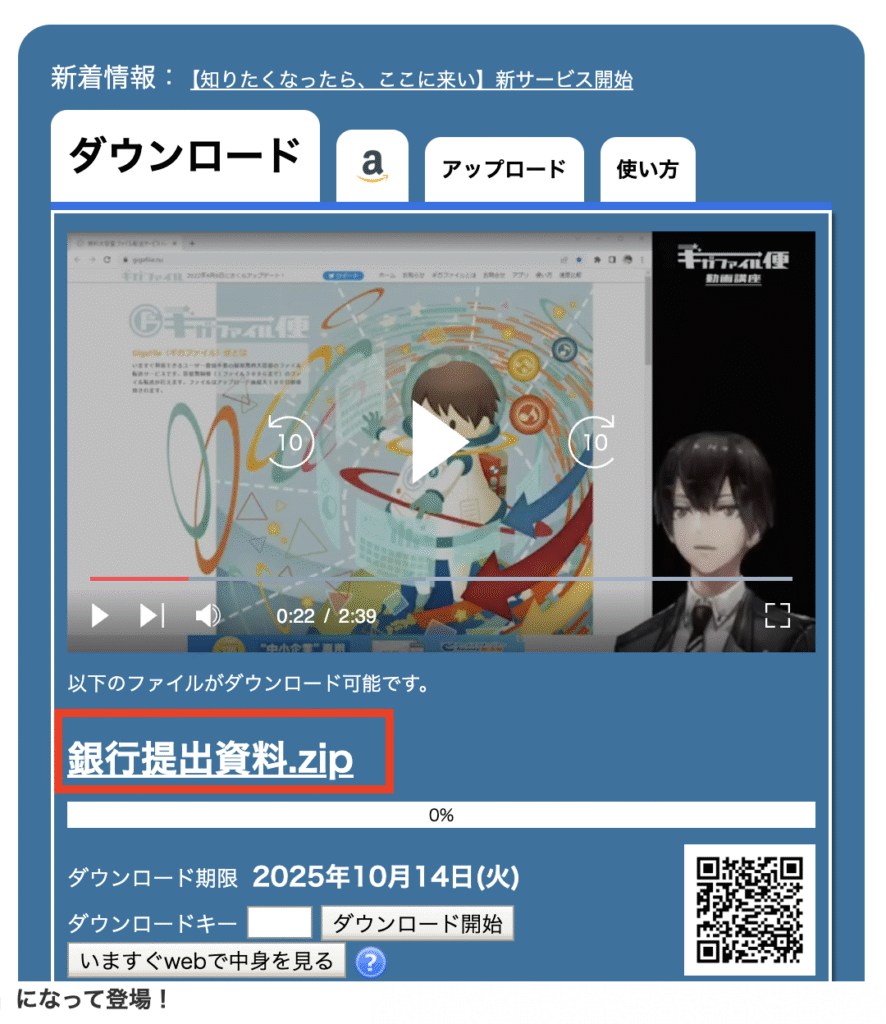
さいごに
少し面倒な方法ですが、どうぞよろしくお願いいたします!
その他ファイルの受け取りに関してわからないことがあればお気軽にご連絡ください。
森下

-150x150.png)